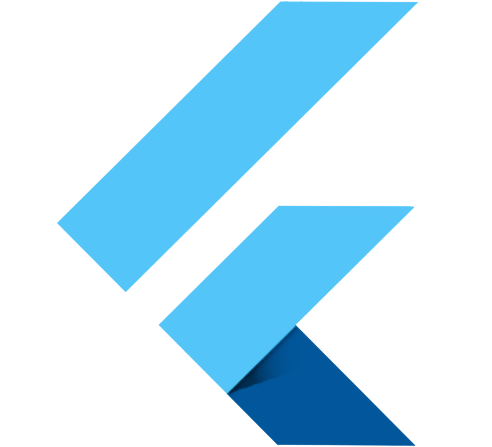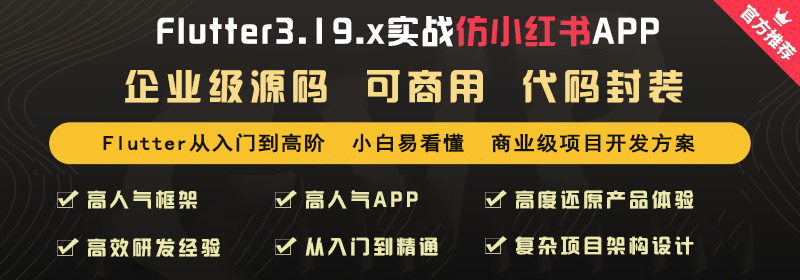class MyHomePage extends StatelessWidget {
const MyHomePage({Key? key}) : super(key: key);
@override
Widget build(BuildContext context) {
return Wrap(
// 方位
direction:Axis.horizontal,
// 对齐方式
alignment:WrapAlignment.start,
// x轴间距
spacing: 10.0,
// Y轴间距
runSpacing: 10.0,
children: [
MyButton(text: "《封神第一部》", pressed: () {}),
MyButton(text: "变形金刚", pressed: () {}),
MyButton(text: "暗杀风暴", pressed: () {}),
MyButton(text: "消失的她", pressed: () {}),
MyButton(text: "零号追杀", pressed: () {}),
MyButton(text: "长安三万里", pressed: () {}),
MyButton(text: "老板娘3", pressed: () {}),
MyButton(text: "穷兄富弟", pressed: () {}),
MyButton(text: "暗杀风暴", pressed: () {}),
MyButton(text: "黄河守墓人", pressed: () {}),
MyButton(text: "上海滩之风云正道", pressed: () {}),
MyButton(text: "惊天侠盗团", pressed: () {}),
],
);
}
}
// 自定义按钮
class MyButton extends StatelessWidget {
final String text;
final Function() pressed;
const MyButton({super.key, required this.text, required this.pressed});
@override
Widget build(BuildContext context) {
return ElevatedButton(
style: ButtonStyle(
elevation: MaterialStateProperty.all(0),
backgroundColor: MaterialStateProperty.all(Colors.blue),
foregroundColor: MaterialStateProperty.all(Colors.white),
),
onPressed: pressed,
child: Text(text));
}
}